mange brugere kæmper med processen med at dele filer med telefoner eller sende store vedhæftede filer via e-mail. Deling af mediefiler mellem forskellige platforme er stadig lidt kompliceret. Derfor søger folk altid efter, hvordan man sender store videoer via e-mail, telefon og enhver anden tjeneste. Du kan nemt finde mange metoder til at reducere videostørrelse eller dele med andre værktøjer. I denne artikel lærer du forskellige måder at sende store HD-videoer via e-mail, iPhone, Android-telefon og 3.parts applikationer.
10 bedste måde at sende store videofiler inkluderet her:
gratis hent gratis Hent
- Vidundershare UniConverter (til desktop)
- Send hvor som helst (til Android)
- overførsel (til Android)
- Filemail (til Android)
- SuperBeam (til Android)
- iPhone AirDrop (til iPhone)
- iTunes (til iPhone)
- iCloud (til iPhone)
- Google Drev (til Cloud Service)
- dropboks (til Cloud Service))
Sådan sender du store videoer på Android, iPhone & e-mail?
Find flere videoideer fra Videofællesskabet.
- Del 1. Komprimer videostørrelse for at sende store videofiler
- Del 2. 4 måder at sende store videoer på Android
- Del 3. 3 metoder til, hvordan man sender lange videoer på iPhone
- Del 4. 2 måder at dele store videofiler via Cloud Service
Del 1. Komprimer videostørrelse for at sende store videofiler
hvis du vil sende lange videoer eller lydfiler via vedhæftet fil, skal du først komprimere størrelsen. UniConverter er den alt-i-en video værktøj til at komprimere store video/lydfiler uden tab af kvalitet. Det er et komplet værktøjssæt til at opfylde alle dine krav til mediefiler. Det kan bruges til at hente, konvertere, komprimere, brænde og redigere videoer med enkle trin. Du kan bruge dette program som den bedste store videofil konverter og kompressor, så filerne kan afspilles og deles på enhver enhed uden nogen begrænsning.
UniConverter-komprimere store videoer på Mac/vinduer
-
Komprimer lange videoer til lille størrelse uden at miste nogen kvalitet til at dele via e-mail eller telefoner
-
Tilpas videostørrelse ved at vælge videoopløsning, ændre bithastighed, konvertere videoformat osv.
-
Support 1.000 + video / lydformater inklusive MP4 / MKV / AVI / MOV / MP3 / bølge og mere
-
Rediger videoer med funktioner til beskæring, trimning, rotation, tilføjelse af vandmærker, anvendelse af effekter og andre
-
kontroller komprimeret videokvalitet med en forhåndsvisning i 20 ‘ erne i realtid
-
Overfør videoer til iPhone / Android-enheder nemt via et USB-kabel
-
Batch video / audio kompression og konvertering er tilladt
-
værktøjskasse med ekstra funktioner som skærmoptager, VR-Konverter, GIF-Maker, fastsættelse af Mediemetadata og mere
-
Understøttet OS: Vinduer 10/8/7 / Vista, macOS 11 Big Sur, 10.15 (Catalina), 10.14, 10.13, 10.12, 10.11, 10.10, 10.9, 10.8, 10.7
hvordan komprimeres videostørrelse og deles med E-mail/iPhone/Android?
- Tilføj videoer, du vil komprimere
- Tilpas Videokomprimeringsindstillinger
- Komprimer lange videoer til e-mail/Android/iPhone
- Overfør komprimerede videoer til telefon (valgfri)
trin til komprimering af videostørrelse og deling med E-mail/iPhone/Android ved hjælp af UniConverter
Trin 1 Tilføj videoer, du vil komprimere
Begynd med at hente programmet på din computer og installere det. Start derefter programmet og skift til fanen kompressor fra hovedgrænsefladen. Og klik på ikonet + for at vælge videoer på din lokale computer, og tryk på knappen Åbn for at indlæse filen.

Trin 2 Tilpas indstillinger for videokomprimering
når videoen er indlæst, viser programmet størrelsen og andre oplysninger om den. Tilpas Filstørrelse, videoformat, videoopløsning og bithastighed direkte, eller træk proceslinjen for at ændre alle parametre i overensstemmelse hermed. Du har lov til at kontrollere den komprimerede videokvalitet i 20 ‘ erne ved at klikke på knappen Eksempel.

Trin 3 Komprimer lange videoer til e-mail/Android/iPhone
du kan tilpasse filplaceringen ved at trykke på Filplaceringsindstillingen. Til sidst skal du klikke på Komprimeringsknappen for at konvertere og komprimere lange videoer på et minut.

Trin 4 Overfør komprimerede videoer til telefon (Valgfrit)
når komprimeringsprocessen er færdig, skal du finde filen i lageret og skifte til fanen værktøjskasse i programgrænsefladen. Tilslut din enhed med et USB-kabel, og klik på Overfør-knappen for at sende den. Du kan springe dette trin over, hvis du ikke behøver at synkronisere dine videoer til telefoner og klikke på Sådan overføres videoer til enheder >> for at vide flere detaljer.

Pro-tip
hvis du har en videofil, der ikke er kompatibel med dine mobile enheder, kan følgende vejledning om, hvordan du konverterer video til iPhone, iPad, Android-enheder hjælpe dig. Du kan flytte til Sådan konverteres video til mobile enheder > > for at lære mere.
Gratis Hent Gratis Hent
Del 2. 4 måder til, hvordan du sender store videoer på Android
til Android-brugere, de bedste fire apps, som vi har samlet for at hjælpe dig med at forstå, hvordan du sender en video, der er for stor. Du kan hente dem på dine Android-telefoner og bruge dem til at komprimere og sende store videofiler.
Send hvor som helst
som navnet betyder, vil appen fortælle dig, hvordan du sender store videofiler fra Android. Appen kan uploade 50 GB af filerne på en gang og kan oprette et link til 1 TB. Den app bruger trådløs teknologi til fildeling, og derfor er det hurtigt og effektivt at overføre filer fra en enhed til en anden. Appen sender filen uden at ændre den originale kvalitet af videoen. Du skal bruge en engangs 6-cifret nøgle til at oprette forbindelse til filoverførsel og derefter dele filen til en bestemt enhed.
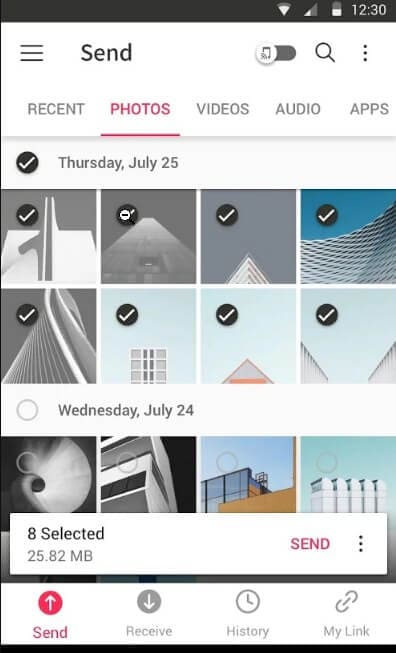
fordele:
- du kan bruge dette værktøj til at dele fotos og musikfiler.
- du behøver ikke at være afhængig af mobildataene for at sende store videoer.
ulemper:
- det meste af tiden vises de videoer, der modtages på enheden, ikke i galleriet.
- den app har brug for en masse tilladelser til at arbejde effektivt.
Vitransfer
hvis du vil vide, hvordan du sender store videoer på Android, så er Vitransfer den ideelle app til dette. Appen kan fange, samarbejde og kombinere ideerne fra alle dine apps på et sted. Du kan gemme indholdet af andre apps i appen. Det kan også gemme fotos, links, dokumenter, videoer og andre ting. Du kræver ikke nogen tilmelding eller login for at begynde at dele. Du kan dele linket via e-mail, SMS, Facebook messenger eller enhver anden kanal direkte fra appen. Det er som en online delingsplatform, hvorfra alle de tilføjede konti nemt kan kontrollere og sende mediefiler.
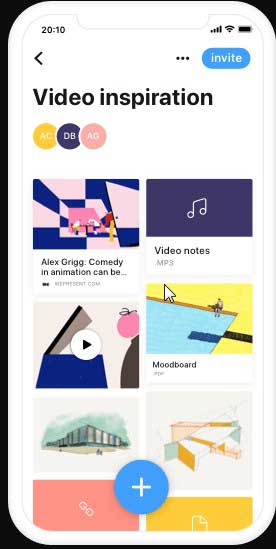
Pros:
- appen er meget nyttig til at organisere medier.
- det har en meget interaktiv brugergrænseflade.
- det kan også oprette et link til mediefilerne.
ulemper:
- delingskortet viser undertiden ikke den delte fil, hvilket er forvirrende.
Filemail
de brugere, der gerne vil sende en e-mail med store videofiler fra enhver mobilenhed, kan de bruge Filemail-appen. Denne app giver brugerne mulighed for at dele billeder, musikfiler, videoer og andre filer fra enhver Android-enhed via e-mail. Appen vil automatisk guide dig om, hvordan du vedhæfter en video til en e-mail og sender den til andre. Så snart du trykker på send-knappen i e-mailen, modtager målbrugeren e-mailen med linket til videoen i den. Og det bedste er, at appen er helt gratis, og du kan sende et ubegrænset antal aktier og overførsler.
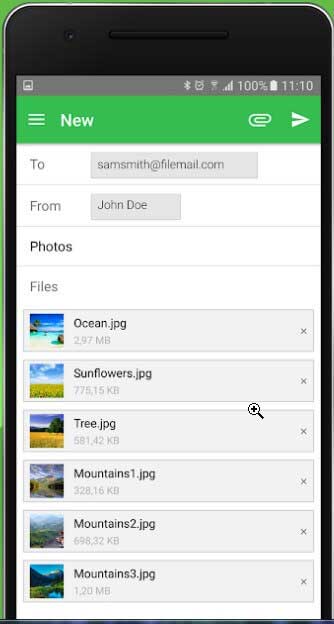
fordele:
- det er en hurtig og nem måde at sende store videoer via e-mail.
- der er ingen begrænsninger for Filstørrelse og filnummer.
- målbrugerne kan hente filerne direkte fra Filemail-appen.
ulemper:
- nogle gange opstår der en fejl under afsendelse af mange filer.
- appen går også ned nogle gange.
SuperBeam
SuperBeam er en anden stor videosendingsapp, så brugerne kan dele filer mellem enheder ved hjælp af trådløs internetadgang. Appen fungerer ved at parre enheden ved hjælp af kr-koder, der er inkluderet kr-scanneren, NFC eller manuel delingsnøgle. De brugere, der ikke har appen, kan også bruge internetgrænsefladen til at dele filerne. Den app vil holde den komplette historie af de filer, der deles ved hjælp SuperBeam. Den app er også tilgængelig i Pro-versionen, som er helt annoncer gratis. Du vil være i stand til at dele en hel mappe og et ubegrænset antal filer på samme tid. Hvis du vil vide, hvordan du sender store videofiler fra telefonen, så er SuperBeam den bedste app, da du også får appen til vinduer, Linu og Mac også.
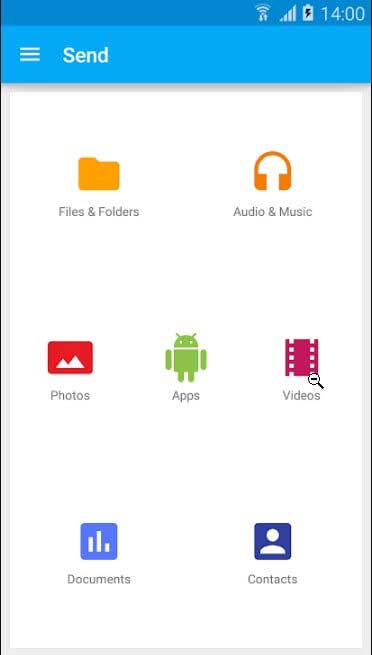
fordele:
- appen har en super nem grænseflade.
- det giver dig mulighed for at dele filen med mere end en enhed på samme tid.
ulemper:
- nogle gange undlader appen at skrive data til SD-kort.
- appen bruger meget batteri, selv mens du kører i baggrunden.
Del 3. 3 metoder til, hvordan du sender lange videoer på iPhone
vil du sende en stor videofil fra iPhone? Kender du ikke pålidelige metoder til at sende en stor video fra iPhone? Her har vi nævnt tre effektive måder, du kan bruge til at sende store videofiler fra iPhone.
iPhone AirDrop
AirDrop er en Apple Officiel filoverførselstjeneste blandt iOS-enheder og Mac-computere over luften. Med iPhone AirDrop kan du dele og modtage videoer, dokumenter, billeder osv. med andre nærliggende Apple-enheder. Det er både en nem og hurtig måde at sende store videoer fra iPhone til en anden Apple-enhed, der er tæt på dig. Spekulerer på, hvordan man sender lange videoer fra iPhone via AirDrop? Alt du behøver for at sikre, at den person, som du sender er inden for din enhed trådløst internet og Bluetooth rækkevidde. For at overføre filer mellem iOS-enheder er AirDrop den mest foretrukne måde.
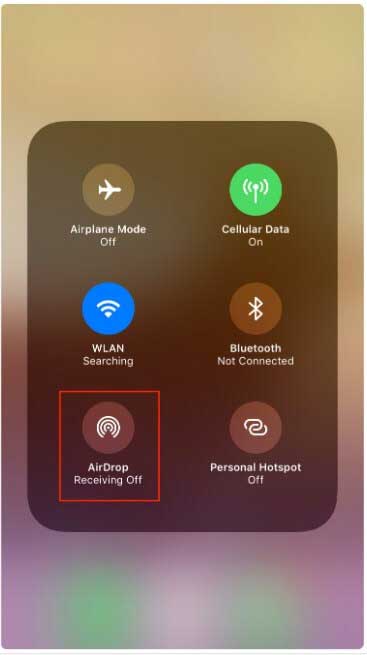
Pros:
- det er en indbygget funktion på iPhone, og der er ingen grund til at installere noget for at bruge det.
- det kræver ikke netværksforbindelser under overførsel af filer.
- det overfører filer med høj hastighed.
ulemper:
- det fungerer kun med den bestemte iOS-enhed, såsom iOS 7 eller nyere.
- der er behov for nye modeller af trådløs.
iTunes
Apple iTunes er et fantastisk telefonstyringsprogram, som mange iOS-brugere bruger det til at synkronisere filerne mellem forskellige iOS-enheder. Du kan også bruge iTunes til at dele store videoer fra iPhone til en anden iOS-enhed. Nu, hvordan man deler store videofiler fra iPhone via iTunes? Først og fremmest kan du synkronisere eller importere videofiler til iTunes-biblioteket, du vil dele, og derefter kan du derefter synkronisere tilføjede videofiler fra iTunes til en iOS-enhed, som du ønsker at modtage. ITunes er således en anden mulighed for dem, der leder efter en metode til, hvordan man sender store videoer.
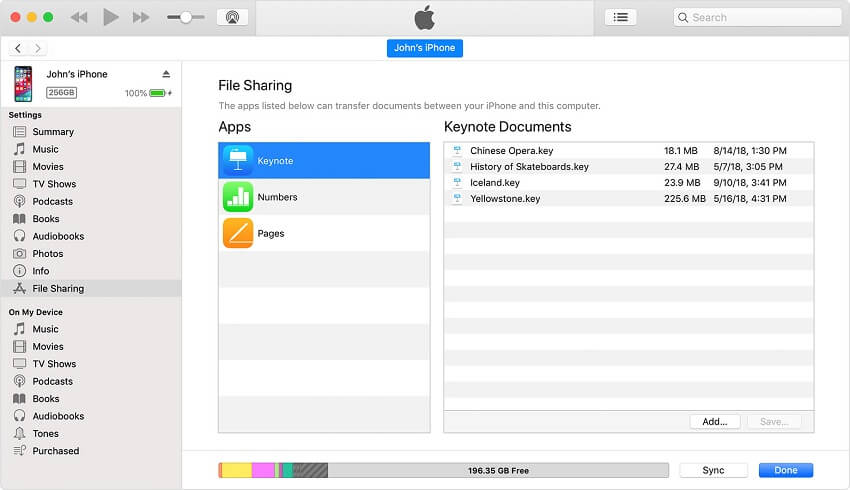
Pros:
- der vil ikke være nogen data og kvalitetstab under deling.
- du kan dele ubegrænsede filer med iTunes.
ulemper:
- det kører langsomt.
- det beder om at hente nye opdateringer, når du åbner den.
iCloud
Apple iCloud er en cloud storage service, og at dele filer mellem iOS-enheder og computere, og det er meget nyttigt. Ved hjælp af iCloud kan du få adgang til filer, selv Store på tværs af forskellige enheder og computere. Mange iOS-brugere bruger iCloud til deres enhedsbackup. Og hvordan man sender store videofiler fra iPhone via iCloud er en nem og hurtig proces. De filer, du vil dele fra iPhone, kan du først tilføje filen til dit iCloud drive. Derefter kan du få adgang til filen fra en anden enhed ved at få adgang til dit iCloud drive.

fordele:
- deling af filer mellem Apple-enheder det er en nem og ubesværet måde.
- du kan også få adgang til iCloud fra ikke-iOS.
ulemper:
- dens gratis version har mindre lagerplads.
- det virker ikke med alle ikke-iOS-enheder.
Del 4. Del store videofiler via Cloud Service
hvis du ikke vil bruge appen på enhederne, er der altid skyindstillingerne, der understøttes af alle enhederne. Cloud storage services kan hjælpe dig med at lære, hvordan du sender lange videoer blandt iPhone-og Android-enheder eller fra Mac til vinduer.
Google Drev
Google Drev er den mest populære cloud storage service til rådighed for både Android og iPhone brugere. Appen kan hjælpe dig med at lære at sende store videoer fra Android til iPhone og omvendt. Google Drev gør det super nemt at overføre, sikkerhedskopiere og synkronisere mediefilerne på bare et par klip. Appen er effektivt bygget og giver brugerne mulighed for at vedhæfte filer til en e-mail, der simpelthen gemmes på drevet. Du kan yderligere sende store videofiler ved at komponere en e-mail. Med Google Drev kan brugerne dele linket direkte til de andre e-mail-konti.
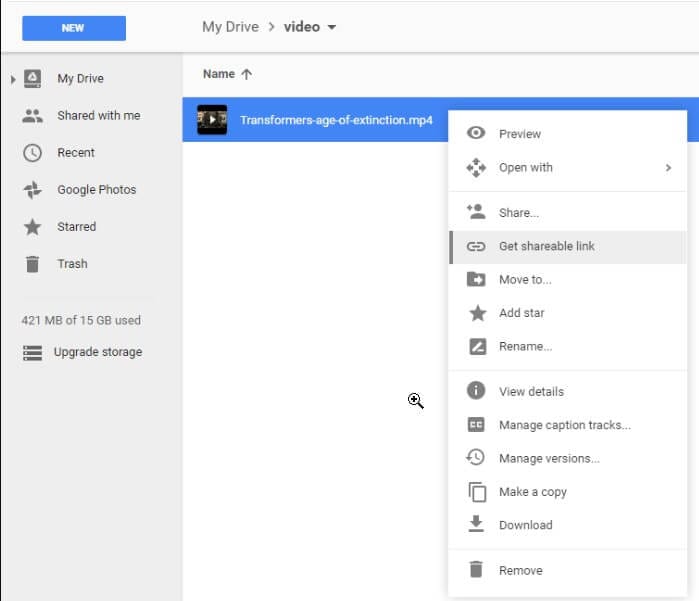
Pros:
- du kan gemme op til 5 TB videoer.
- appen giver dig mulighed for at afspille en video af 1920 gange 1080 opløsninger, men kan gemme videoer af enhver opløsning.
ulemper:
- du skal bruge en Google-konto til tjenesten.
- du kan opleve nogle behandlingsfejl, mens du uploader og henter videoerne.
Dropboks
Dropboks er en anden cloud-lagringstjeneste, der giver brugerne mulighed for at dele en video, der er for stor til at e-maile. Ved hjælp af Dropboks kan du dele de store videofiler fra den ene til den anden, herunder vinduer, Mac, iOS-enheder og Android-enheder også. Hvis du ikke ved, hvordan du sender store videoer via e-mail, kan Dropboks hjælpe dig. Brugerne kan oprette et delt link til filen eller mappen, der kan kopieres og deles via e-mail, besked eller chat-apps på sociale medier osv.
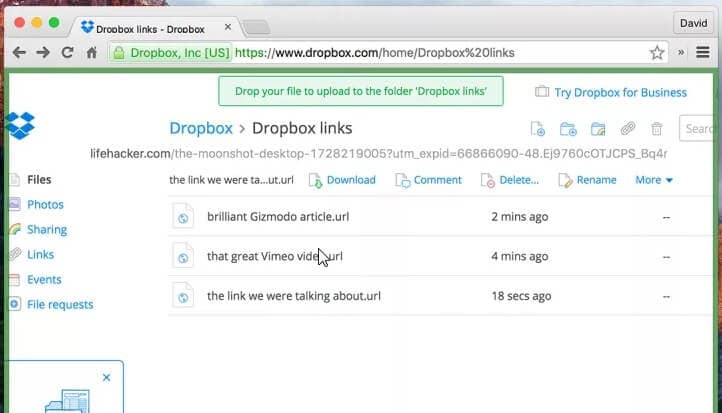
Pros:
- filerne kan hentes og ses af modtageren.
- målbrugerne kan modtage filen uden at behøve en konto.
ulemper:
- opbevaring af tjenesten er kun 2 GB gratis.
- det er svært at finde filerne, hvis du kopierer den samme fil flere gange.
konklusion
alle brugere, der søger efter, hvordan man sender lange videoer, kan drage fordel af ethvert listet værktøj. Men hvis du har brug for programmer, der korrekt fungerer som en stor videokonverter og kompressor og yderligere giver dig mulighed for at dele filerne. Så kan UniConverter gøre alle operationer nemt og holde dine videoer i original kvalitet, men lille størrelse, så du kan dele det via flere platforme.
Gratis Hent Gratis Hent